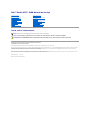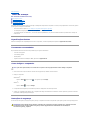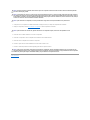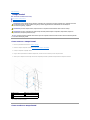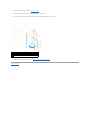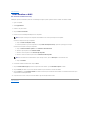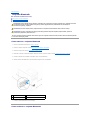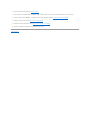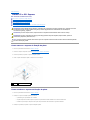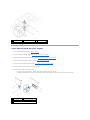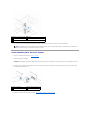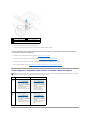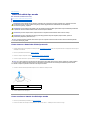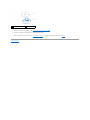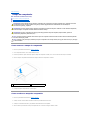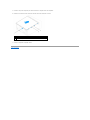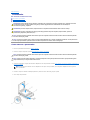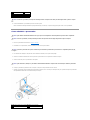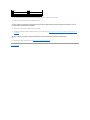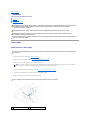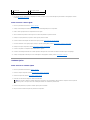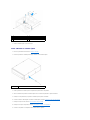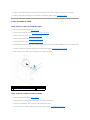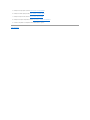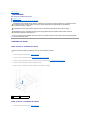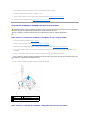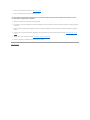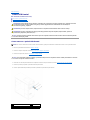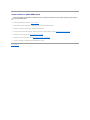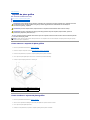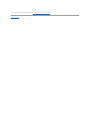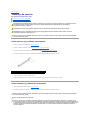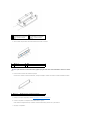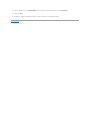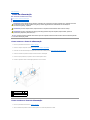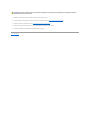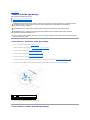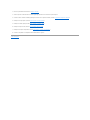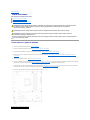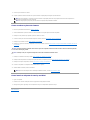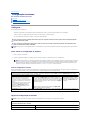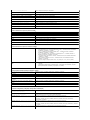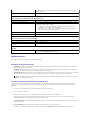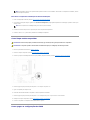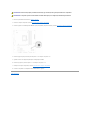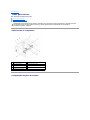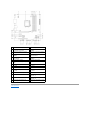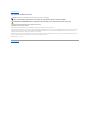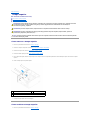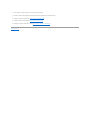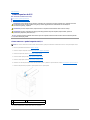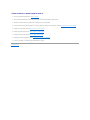Dell™StudioXPS™8100Manualdeserviço
Notas,AvisoseAdvertências
Asinformaçõesnestedocumentoestãosujeitasaalteraçãosemavisoprévio.
©2009DellInc.Todososdireitosreservados.
ÉterminantementeproibidaqualquerformadereproduçãodesteprodutosemapermissãoporescritodaDellInc.
Marcas comerciais usadas neste texto: Dell, o logotipo DELL e Studio XPSsãomarcascomerciaisdaDellInc.;Intel e Intel SpeedStepsãomarcascomerciaisoumarcascomerciais
registradasdaIntelCorporationnosEUAeemoutrospaíses;Microsoft, Windows, Windows VistaeologodobotãoIniciardo Windows Vista sãomarcascomerciaisoumarcas
comerciaisregistradasdaMicrosoftCorporationnosEUAe/ouemoutrospaíses.
Osdemaisnomesemarcascomerciaispodemserusadosnestedocumentocomoreferênciaàsentidadesdetentorasdetaismarcasenomesouaosseusprodutos.ADellInc.
declaraquenãoteminteressedepropriedadequantoanomesemarcascomerciaisdeterceiros.
Dezembrode2009Rev.A00
Modelo:sérieD03MTipo:D03M001
Antesdecomeçar
Visãogeraltécnica
Tampa do computador
Módulo(s)dememória
Tampa frontal
Suportedaplacagráfica
Placas PCI e PCI Express
Tampa superior
Unidades
Painel superior de E/S
Painel USB frontal
Conjunto Bluetooth
Módulodobotãoliga/desliga
Ventiladores
Processador
Bateriadecélulatipomoeda
Fontedealimentação
Placa de sistema
Configuraçãodosistema
Como atualizar o BIOS
NOTA: umaNOTAindicainformaçõesimportantesparautilizarmelhorocomputador.
AVISO: um AVISO indica um potencial de riscos ao hardware ou a perda de dados e descreve como evitar o problema.
ADVERTÊNCIA:umaADVERTÊNCIAindicaumpotencialdedanosàpropriedade,riscodelesõescorporaisoumesmoriscodevida.

VoltaraoSumário
Antesdecomeçar
Dell™StudioXPS™8100Manualdeserviço
Especificaçõestécnicas
Ferramentas recomendadas
Como desligar o computador
Instruçõesdesegurança
Estemanualdescreveosprocedimentospararemoçãoeinstalaçãodecomponentesdocomputador.Amenosquesejaespecificadodeoutraforma,supõe-se
queasseguintescondiçõessãoverdadeiras:
l Foram executadas as etapas em Como desligar o computador e Instruçõesdesegurança.
l Asinformaçõesdesegurançafornecidascomocomputadorforamlidas.
l Umcomponentepodesersubstituídoou,setiversidoadquiridoseparadamente,elepodeserinstaladoexecutandooprocedimentoderemoçãona
ordem inversa.
Especificaçõestécnicas
Paraobterinformaçõessobreespecificaçõestécnicasdoseucomputador,consulteasEspecificaçõescompletas em support.dell.com/manuals.
Ferramentas recomendadas
Osprocedimentosdescritosnestedocumentopoderãoexigirasseguintesferramentas:
l Chave de fenda pequena
l Chave Phillips pequena
l Estileteplástico
l ProgramaexecutáveldeatualizaçãodoBIOS,disponívelemsupport.dell.com
Como desligar o computador
1. Salveefechetodososarquivosabertosesaiadetodososprogramasquetambémestiveremabertos.
2. Desligue o computador:
Windows Vista
®
:
Clique em Iniciar , clique na seta e, em seguida, clique em Desligar.
Windows
®
7:
Clique em Iniciar e, clique em Desligar.
3. Ocomputadorserádesligadoapósaconclusãodoprocessodedesligamentodosistemaoperacional.
4. Verifiqueseocomputadorestádesligado.Seocomputadornãodesligarautomaticamenteaodesativarosistemaoperacional,pressioneemantenha
pressionadoobotãoliga/desligaatédesligá-lo.
Instruçõesdesegurança
Useasinstruçõesdesegurançaaseguirparaajudaraprotegerocomputadorcontradanosempotencialeparaajudaragarantirasuasegurançapessoal.
AVISO: para evitar a perda de dados, salve e feche todos os arquivos e saia dos programas abertos antes de desligar o computador.
ADVERTÊNCIA:antesdetrabalharnaparteinternadocomputador,leiaasinstruçõesdesegurançafornecidascomocomputador.Paraobter
maisinformaçõessobreasmelhorespráticasdesegurança,consulteapáginainicialsobreconformidadecomnormalizaçãoem
www.dell.com/regulatory_compliance.

1. Certifique-sedequeasuperfíciedetrabalhoestániveladaelimpaparaevitarqueatampadocomputadorsofraarranhões.
2. Desligue o computador (consulte Como desligar o computador) e todos os dispositivos conectados.
3. Desconectetodososcabostelefônicosouderededocomputador.
4. Desconecteocomputadoretodososdispositivosconectadosdesuastomadaselétricas.
5. Desconecte todos os dispositivos conectados ao computador.
6. Pressioneeejetetodasoscartõesinstaladosdoleitordecartãodemídia19em1.
7. Pressioneemantenhapressionadoobotãoliga/desligaparaaterraraplacadesistema.
VoltaraoSumário
AVISO: somenteumtécnicocredenciadodeveexecutarreparosnocomputador.Danosdecorrentesdemão-de-obranãoautorizadapelaDell™
nãoserãocobertospelagarantia.
AVISO: ao desconectar um cabo, puxe-opeloconectoroupelarespectivaabadepuxar,enuncapeloprópriocabo.Algunscabostêmconectores
compresilhasdetravamento;seestiverdesconectandoalgumdessestiposdecabos,destraveessaspresilhasantesdedesconectá-los. Uma vez
desconectados,mantenhaosconectoresalinhadosevitandodobrarquaisquerpinosconectores.Alémdisso,antesdeconectarumcabo,verifique
seambososconectoresestãocorretamenteorientadosealinhados.
AVISO: paraevitardanosaocomputador,executeoprocedimentoaseguirantesdecomeçaratrabalharemsuaparteinterna.
AVISO: para desconectar um cabo de rede, primeiro desconecte-o do computador. Depois, desconecte-o do dispositivo de rede.
AVISO: antesdetocaremqualquercomponentenaparteinternadocomputador,elimineaeletricidadeestáticadeseucorpotocandoemuma
superfíciemetálicasempintura,comoometaldapartedetrásdocomputador.Nodecorrerdotrabalho,toqueperiodicamenteemumasuperfície
metálicasempinturaparadissiparaeletricidadeestática,quepodedanificaroscomponentesinternos.

VoltaraoSumário
Tampa frontal
Dell™StudioXPS™8100Manualdeserviço
Como remover a tampa frontal
Como recolocar a tampa frontal
Como remover a tampa frontal
1. Execute os procedimentos descritos em Antesdecomeçar.
2. Remova a tampa do computador (consulte Como remover a tampa do computador).
3. Coloqueocomputadornaposiçãovertical.
4. Segureesoltesequencialmenteasabasdatampafrontal,umadecadavezaomovê-las para fora do painel frontal.
5. Abaixeepuxeatampafrontalemdireçãocontráriaaocomputadorparasoltaraspresilhasdatampafrontaldosrespectivosencaixes.
6. Coloque-a em um local seguro.
Como recolocar a tampa frontal
ADVERTÊNCIA:antesdetrabalharnaparteinternadocomputador,leiaasinstruçõesdesegurançafornecidascomocomputador.Paraobter
maisinformaçõessobreasmelhorespráticasdesegurança,consulteapáginainicialsobreconformidadecomnormalizaçãoem
www.dell.com/regulatory_compliance.
ADVERTÊNCIA:paraevitarchoqueselétricos,sempredesconecteocomputadordatomadaelétricaantesderemoveratampa.
ADVERTÊNCIA:nãoopereocomputadorcomqualquertamparemovida(inclusivetampasdocomputador,tampasfrontais,suportesde
preenchimento,inserçõesdopainelfrontal,etc.).
AVISO: somenteumtécnicocredenciadodeveexecutarreparosnocomputador.Danosdecorrentesdemão-de-obranãoautorizadapelaDell™
nãoserãocobertospelagarantia.
1
tampa frontal
2
encaixes no painel frontal (3)
3
abas da tampa frontal (4)
4
painel frontal
5
presilhas da tampa frontal (3)

1. Execute os procedimentos descritos em Antesdecomeçar.
2. Alinhe e insira as presilhas da tampa frontal nos encaixes no painel frontal.
3. Gireatampafrontalemdireçãoaocomputadoratéqueabasdatampafrontalencaixemnolugar.
4. Recoloque a tampa do computador (consulte Como recolocar a tampa do computador).
VoltaraoSumário
1
tampa frontal
2
encaixes no painel frontal (3)
3
abas da tampa frontal (4)
4
painel frontal
5
presilhas da tampa frontal (3)

VoltaraoSumário
Como atualizar o BIOS
Dell™StudioXPS™8100Manualdeserviço
OBIOSpodeprecisarseratualizadoquandoumanovaatualizaçãoélançadaouquandoaplacadesistemaétrocada.ParaatualizaroBIOS:
1. Ligue o computador.
2. Visite support.dell.com.
3. Selecioneoseupaíseidioma.
4. Clique em Drivers e Downloads.
5. LocalizeoarquivodeatualizaçãodoBIOSparaoseucomputador.
Sevocêtemaetiquetadeserviçodocomputador:
a. Clique em Inserirumaetiquetadeserviço.
b. InsiraaetiquetadeserviçodoseucomputadornocampoInsiraumaetiquetadeserviço, clique em Ir e prossiga para a etapa 6.
Sevocênãotemaetiquetadeserviçodocomputador:
a. Clique em Selecionar modelo do produto na lista Selecioneométododeentrada.
b. Selecione o tipo de produto na lista Selecionarfamília.
c. Selecione a marca do produto na lista Selecionar tipo de produto.
d. SelecioneonúmerodomodelodoprodutonalistaSelecionar modelo do produto.
e. Clique em Confirmar.
6. Umalistaderesultadoséexibidanatela.CliqueemBIOS.
7. Clique em Download Baixar agora para baixar o arquivo mais recente do BIOS. A janela Download de arquivoéexibida.
8. Clique em Salvarparasalvaroarquivonasuaáreadetrabalho.Oarquivoserásalvonasuaáreadetrabalho.
9. Clique em Fechar se a janela Downloadconcluídoforexibida.Oíconedoarquivoéexibidonaáreadetrabalhoeéintituladodamesmaformaqueo
arquivobaixadodeatualizaçãodoBIOS.
10. Cliqueduasvezesnoíconedoarquivonaáreadetrabalhoesigaasinstruçõesexibidasnatela.
VoltaraoSumário
NOTA: aetiquetadeserviçodoseucomputadorestálocalizadaemumrótulonapartesuperiordocomputador.
NOTA: sevocêselecionouummodelodiferenteequisercomeçardenovo,cliqueemRecomeçar no canto direito do menu.

VoltaraoSumário
Conjunto Bluetooth
Dell™StudioXPS™8100Manualdeserviço
Como remover o conjunto Bluetooth
Como recolocar o conjunto Bluetooth
Como remover o conjunto Bluetooth
1. Execute os procedimentos descritos em Antesdecomeçar.
2. Remova a tampa do computador (consulte Como remover a tampa do computador).
3. Remova a tampa frontal (consulte Como remover a tampa frontal).
4. Desconecte o cabo do conjunto Bluetooth®do respectivo conector na placa de sistema (consulte Componentes da placa de sistema).
5. PressioneapresilhacomomostradonailustraçãoepuxeoconjuntoBluetooth.
6. Deslize e remova cuidadosamente o conjunto Bluetooth da parte frontal do computador.
7. Coloque o conjunto Bluetooth em um local seguro.
Como recolocar o conjunto Bluetooth
ADVERTÊNCIA:antesdetrabalharnaparteinternadocomputador,leiaasinstruçõesdesegurançafornecidascomocomputador.Paraobter
maisinformaçõessobreasmelhorespráticasdesegurança,consulteapáginainicialsobreconformidadecomnormalizaçãoem
www.dell.com/regulatory_compliance.
ADVERTÊNCIA:paraevitarchoqueselétricos,sempredesconecteocomputadordatomadaelétricaantesderemoveratampa.
ADVERTÊNCIA:nãoopereocomputadorcomtampa(s)removida(s)(inclusivetampasdocomputador,tampasfrontais,suportesde
preenchimento, plaquetas do painel frontal, etc.).
AVISO: somenteumtécnicocredenciadodeveexecutarreparosnocomputador.Danosdecorrentesdemão-de-obranãoautorizadapelaDell™
nãoserãocobertospelagarantia.
1
conjunto Bluetooth
2
presilha do conjunto Bluetooth
3
painel frontal
4
cabo do conjunto Bluetooth

1. Execute os procedimentos descritos em Antesdecomeçar.
2. AlinheapresilhadoconjuntoBluetoothaorespectivoencaixenopainelfrontaleempurreoconjuntoBluetoothatéouvirocliquedeencaixe.
3. Conecte o cabo do conjunto Bluetooth ao respectivo conector na placa de sistema (consulte Componentes da placa de sistema).
4. Recoloque a tampa frontal (consulte Como recolocar a tampa frontal).
5. Recoloque a tampa do computador (consulte Como recolocar a tampa do computador).
6. Conecteocomputadoreosdispositivosàstomadaselétricaseligue-os.
VoltaraoSumário

VoltaraoSumário
Placas PCI e PCI Express
Dell™StudioXPS™8100Manualdeserviço
Comoremoverosuportedefixaçãodaplaca
Comorecolocarosuportedefixaçãodaplaca
Como remover placas PCI e PCI Express
Como substituir placas PCI e PCI Express
ComoconfigurarocomputadorapósremoverouinstalaraplacaPCIExpress
Comoremoverosuportedefixaçãodaplaca
1. Execute os procedimentos descritos em Antesdecomeçar.
2. Remova a tampa do computador (consulte Como remover a tampa do computador).
3. Removaoparafusoqueprendeosuportedefixaçãodaplaca.
4. Retireosuportedefixaçãodaplacaecoloque-o em um local seguro.
Comorecolocarosuportedefixaçãodaplaca
1. Execute os procedimentos descritos em Antesdecomeçar.
2. Recoloqueosuportedefixaçãodaplacademodoque:
l A presilha de guia fique alinhada com o entalhe.
l Aspartessuperioresdetodasasplacasesuportesdepreenchimentoestãoalinhadascomabarradealinhamento.
l Oentalhenapartesuperiordaplacaoudosuportedepreenchimentoestáencaixadonaguiadealinhamento.
3. Recoloqueoparafusoqueprendeosuportedefixaçãodaplaca.
ADVERTÊNCIA:antesdetrabalharnaparteinternadocomputador,leiaasinstruçõesdesegurançafornecidascomocomputador.Paraobter
maisinformaçõessobreasmelhorespráticasdesegurança,consulteapáginainicialsobreconformidadecomnormalizaçãoem
www.dell.com/regulatory_compliance.
ADVERTÊNCIA:paraevitarchoqueselétricos,sempredesconecteocomputadordatomadaelétricaantesderemoveratampa.
ADVERTÊNCIA:nãoopereocomputadorcomtampa(s)removida(s)(inclusivetampasdocomputador,tampasfrontais,suportesde
preenchimento, plaquetas do painel frontal, etc.).
AVISO: somenteumtécnicocredenciadodeveexecutarreparosnocomputador.Danosdecorrentesdemão-de-obranãoautorizadapelaDell™
nãoserãocobertospelagarantia.
1
parafuso
2
suportedefixaçãodaplaca

Como remover placas PCI e PCI Express
1. Execute os procedimentos descritos em Antesdecomeçar.
2. Remova a tampa do computador (consulte Como remover a tampa do computador).
3. Removaosuportedaplacagráfica,seaplicável(consulteComoremoverosuportedaplacagráfica).
4. Removaodiscorígidoprincipal,seaplicável(consulteComoremoverodiscorígido).
5. Removaosuportedefixaçãodaplaca(consulteComoremoverosuportedefixaçãodaplaca).
6. Desconectetodososcabosconectadosàplaca,seaplicável.
7. Remova a placa PCI Express do respectivo slot:
l Se a placa for PCI ou PCI Express x1, segure-a pelos cantos superiores e retire-a do conector.
l SeaplacaforPCIExpressx16,pressioneaabadefixação,pegueaplacapeloscantossuperioreseretire-a com cuidado do conector.
1
presilhas da guia (2)
2
suportedefixaçãodaplaca
3
barra de alinhamento
4
guia de alinhamento
5
suporte de preenchimento
6
entalhes de guia (2)
1
placa PCI Express x1
2
slot de placa PCI Express x1
3
abadefixação
4
slot de placa PCI Express x16
5
placa PCI Express x16

8. Sevocêestiverremovendoaplacapermanentemente,instaleumsuportedepreenchimentonaaberturadoslotdeplacavazio.
Como substituir placas PCI e PCI Express
1. Execute os procedimentos descritos em Antesdecomeçar.
2. Prepareaplacaparaainstalação.
Consulteadocumentaçãofornecidacomaplacaparaobterinformaçõessobrecomoconfigurá-la,fazerconexõesinternasoupersonalizá-la para o seu
computador.
3. Posicione a placa PCI Express no respectivo slot na placa de sistema e pressione-a para baixo com firmeza. Certifique-se de que a placa PCI Express
estátotalmenteencaixadanoslot.
4. Recoloqueosuportedefixaçãodaplaca(consulteComorecolocarosuportedefixaçãodaplaca).
1
presilhaderetençãodaplaca
2
parafuso
3
suporte de preenchimento
4
inserçãodapresilhaderetençãodaplaca
5
placa PCI Express
NOTA: ainstalaçãodesuportesdepreenchimentonasaberturasdeslotsvaziosénecessáriaparamanteracertificaçãoFCCdocomputador.Os
suportestambémprotegemocomputadorcontrapoeiraesujeira.
1
placa PCI Express x1
2
slot de placa PCI Express x1
3
slot de placa PCI Express x16
4
placa PCI Express x16

5. Conectequaisquercabosquedevamserfixadosàplaca.
Consulteadocumentaçãodaplacaquantoainstruçõessobreconexõesdecabosdaplaca.
6. Recoloqueodiscorígidoprincipal,seaplicável(consulteComorecolocarodiscorígido).
7. Recoloqueosuportedaplacagráfica,seaplicável(consulteComorecolocarosuportedaplacagráfica).
8. Recoloqueatampadocomputador,reconecteocomputadoreosdispositivosàstomadaselétricaseligue-os.
9. Paraconcluirainstalação,consulteComoconfigurarocomputadorapósremoverouinstalaraplacaPCIExpress.
ComoconfigurarocomputadorapósremoverouinstalaraplacaPCIExpress
1
parafuso
2
presilhaderetençãodaplaca
3
inserçãodapresilhadaplaca
4
suporte de preenchimento
5
placa PCI Express
AVISO: nãodirecioneoscabosdeplacadeformaquepassemsobreouatrásdasplacas.Issopodeimpedirofechamentocorretodatampado
computador ou causar danos ao equipamento.
NOTA: paraobterinformaçõessobrealocalizaçãodosconectoresexternos,consulteoGuiadeConfiguração.Paraobterinformaçõessobrecomoinstalar
osdriverseosoftwaredaplaca,consulteadocumentaçãoqueacompanhaaplaca.
Instalada
Removida
Placa
de
som
1. Entrenaconfiguraçãodo
sistema (consulte
Configuraçãodosistema).
2. VáparaOnboard Audio
Controller (Controlador de
áudiointegrado)ealterea
configuraçãoparaDisabled
(Desativado).
3. Conecte os dispositivos de
áudioexternosaos
conectores da placa de som.
1. Entrenaconfiguraçãodo
sistema (consulte
Configuraçãodosistema).
2. VáparaOnboard Audio
Controller (Controlador de
áudiointegrado)ealterea
configuraçãoparaEnabled
(Ativado).
3. Conecte os dispositivos de
áudioexternosaos
conectores do painel
traseiro do computador.
Placa
de
rede
1. Entrenaconfiguraçãodo
sistema (consulte
Configuraçãodosistema).
2. VáparaOnboard LAN
Controller (Controlador de
LAN integrado) e altere a
configuraçãoparaDisabled
(Desativado).
3. Conecte o cabo de rede ao
conector da placa de rede.
1. Entrenaconfiguraçãodo
sistema (consulte
Configuraçãodosistema).
2. VáparaOnboard LAN
Controller (Controlador de
LAN integrado) e altere a
configuraçãoparaEnabled
(Ativado).
3. Conecte o cabo de rede ao
conector integrado de
rede.

VoltaraoSumário
Bateriadecélulatipomoeda
Dell™StudioXPS™8100Manualdeserviço
Comoremoverabateriadecélulatipomoeda
Comorecolocarabateriadecélulatipomoeda
Comoremoverabateriadecélulatipomoeda
1. Registretodasastelasnaconfiguraçãodosistema(consulteConfiguraçãodosistema)paraquevocêpossarestaurarasconfiguraçõescorretasapósa
instalaçãodanovabateria.
2. Execute os procedimentos descritos em Antesdecomeçar.
3. Remova a tampa do computador (consulte Como remover a tampa do computador).
4. Localize o soquete da bateria na placa de sistema (consulte Componentes da placa de sistema).
5. Pressioneaalavancadeliberaçãodabateriapararemoverabateriadecélulatipomoeda.
6. Guarde a bateria em um local seguro.
Comorecolocarabateriadecélulatipomoeda
1. Execute os procedimentos apresentados em Antesdecomeçar.
2. Insiraanovabateriadecélulatipomoeda(CR2032)nosoquetecomolado"+"voltadoparacimaeencaixe-a no lugar.
ADVERTÊNCIA:antesdetrabalharnaparteinternadocomputador,leiaasinstruçõesdesegurançafornecidascomocomputador.Paraobter
maisinformaçõessobreasmelhorespráticasdesegurança,consulteapáginainicialsobreconformidadecomnormalizaçãoem
www.dell.com/regulatory_compliance.
ADVERTÊNCIA:umanovabateriapoderáexplodirsenãoforinstaladacorretamente.Utilizeapenasbateriasdotiporecomendadopelofabricante
ouequivalente.Descarteasbateriasusadasdeacordocomasinstruçõesdofabricante.
ADVERTÊNCIA:paraevitarchoqueselétricos,sempredesconecteocomputadordatomadaelétricaantesderemoveratampa.
ADVERTÊNCIA:nãoopereocomputadorcomtampa(s)removida(s)(inclusivetampasdocomputador,tampasfrontais,suportesde
preenchimento, plaquetas do painel frontal, etc.).
AVISO: somenteumtécnicocredenciadodeveexecutarreparosnocomputador.Danosdecorrentesdemão-de-obranãoautorizadapelaDell™
nãoserãocobertospelagarantia.
AVISO: seforretirarabateriadosoqueteusandoumobjetopontudo,tomecuidadoparanãotocarnaplacadesistemacomoobjeto.Certifique-
sedequeoobjetorealmenteestáentreabateriaeosoqueteantesdetentarretirá-la.Casocontrário,poderádanificaraplacadosistema
retirando o soquete ou quebrando as linhas de circuito na placa do sistema.
1
alavancadeliberaçãodabateria
2
bateriadecélulatipomoeda
3
soquete da bateria

3. Recoloque a tampa do computador (consulte Como recolocar a tampa do computador).
4. Conecteocomputadoreosdispositivosàstomadaselétricaseligue-os.
5. Entrenaconfiguraçãodosistema(consulteConfiguraçãodosistema)erestaureasconfiguraçõesregistradasnaetapa 1.
VoltaraoSumário
1
bateriadecélulatipomoeda
2
soquete da bateria

VoltaraoSumário
Tampa do computador
Dell™StudioXPS™8100Manualdeserviço
Como remover a tampa do computador
Como recolocar a tampa do computador
Como remover a tampa do computador
1. Execute os procedimentos descritos em Antesdecomeçar.
2. Vire o computador de lado, com a tampa voltada para cima.
3. Removaoparafusodeapertomanualqueprendeatampadocomputadoraochassi,comousodeumachavedefenda,senecessário.
4. Libere a tampa do computador deslizando-aemdireçãoàtraseiradocomputadorelevante-a.
5. Coloque a tampa do computador em um local seguro.
Como recolocar a tampa do computador
1. Execute os procedimentos descritos em Antesdecomeçar.
2. Verifiquesetodososcabosestãoconectadosedobre-osparaafastá-los do fluxo de ar.
3. Verifiquesenenhumaferramentaoupeçaadicionalfoideixadadentrodocomputador.
4. Alinhe as abas na parte inferior da tampa do computador com os encaixes ao longo da borda do chassi.
ADVERTÊNCIA:antesdetrabalharnaparteinternadocomputador,leiaasinstruçõesdesegurançafornecidascomocomputador.Paraobter
maisinformaçõessobreasmelhorespráticasdesegurança,consulteapáginainicialsobreconformidadecomnormalizaçãoem
www.dell.com/regulatory_compliance.
ADVERTÊNCIA:paraevitarchoqueselétricos,ferimentosprovocadospelomovimentodaspásdoventiladorououtrosferimentosinesperados,
desconectesempreocomputadordatomadaelétricaantesdeabriratampa.
ADVERTÊNCIA:nãoopereocomputadorcomtampa(s)removida(s)(inclusivetampasdocomputador,tampasfrontais,suportesde
preenchimento, plaquetas do painel frontal, etc.).
AVISO: somenteumtécnicocredenciadodeveexecutarreparosnocomputador.Danosdecorrentesdemão-de-obranãoautorizadapelaDell™
nãoserãocobertospelagarantia.
AVISO: certifique-sedequeháespaçosuficienteparaapoiarocomputadorcomatamparemovida,ouseja,pelomenos30cm(1ft.)deespaço
naáreadetrabalho.
1
parafuso de aperto manual
2
tampa do computador

5. Pressione a tampa do computador para baixo e deslize-aemdireçãoàfrentedocomputador.
6. Recoloque o parafuso de aperto manual que prende a tampa do computador ao chassi.
7. Coloqueocomputadornaposiçãovertical.
VoltaraoSumário
1
parafuso de aperto manual
2
slots
3
tampa do computador

VoltaraoSumário
Processador
Dell™StudioXPS™8100Manualdeserviço
Como remover o processador
Como substituir o processador
Como remover o processador
1. Execute os procedimentos descritos em Antesdecomeçar.
2. Remova a tampa do computador (consulte Como remover a tampa do computador).
3. Remova do computador o conjunto de ventilador e dissipador de calor do processador (consulte Como remover o conjunto de ventilador e dissipador de
calor do processador).
4. Pressioneeempurreaalavancadeliberaçãoparabaixoeparaforaafimdesoltá-la da guia que a prende.
5. Abra a tampa do processador.
ADVERTÊNCIA:antesdetrabalharnaparteinternadocomputador,leiaasinstruçõesdesegurançafornecidascomocomputador.Paraobter
maisinformaçõessobreasmelhorespráticasdesegurança,consulteapáginainicialsobreconformidadecomnormalizaçãoem
www.dell.com/regulatory_compliance.
ADVERTÊNCIA:paraevitarchoqueselétricos,sempredesconecteocomputadordatomadaelétricaantesderemoveratampa.
ADVERTÊNCIA:nãoopereocomputadorcomtampa(s)removida(s)(inclusivetampasdocomputador,tampasfrontais,suportesde
preenchimento, plaquetas do painel frontal, etc.).
AVISO: somenteumtécnicocredenciadodeveexecutarreparosnocomputador.Danosdecorrentesdemão-de-obranãoautorizadapelaDell™
nãoserãocobertospelagarantia.
AVISO: nãoexecuteasetapasaseguiramenosquevocêestejafamiliarizadocomaremoçãoesubstituiçãodehardware.Aexecuçãoincorreta
dessasetapaspodedanificaraplacadesistema.ParaobterserviçostécnicosconsulteoGuiadeConfiguração.
AVISO: somenteumtécnicocredenciadodeveexecutarreparosnocomputador.Danosdecorrentesdemão-de-obranãoautorizadapelaDell™
nãoserãocobertospelagarantia.
AVISO: apesardeterumacoberturadeplástico,oconjuntododissipadordecalorpodeesquentarmuitoduranteaoperaçãonormal.Aguarde
temposuficienteatéqueoconjuntoresfrieantesdetocá-lo.
NOTA: amenosquesejanecessárioumnovodissipadordecalorparaonovoprocessador,useoconjuntodedissipadordecalororiginalao
trocar o processador.

6. Levantedelicadamenteoprocessadorpararemovê-lo do soquete.
Deixeaalavancadeliberaçãoestendidanaposiçãodeliberação,demodoqueosoqueteestejaprontoparareceberonovoprocessador.
Como substituir o processador
1. Execute os procedimentos descritos em Antesdecomeçar.
2. Desembaleonovoprocessador,tomandocuidadoparanãotocarnapartedebaixo.
3. Seaalavancadeliberaçãonosoquetenãoestivertotalmenteestendida,mova-aparaessaposição.
4. Oriente os entalhes de alinhamento frontal e posterior do processador com os respectivos entalhes do soquete.
5. Alinhe os cantos do pino 1 do processador e do soquete.
6. Coloqueoprocessadorgentilmentesobreosoqueteeverifiqueseestáposicionado de forma correta.
7. Quando o processador estiver completamente encaixado no soquete, feche a sua tampa e certifique-se de que a presilha da tampa do processador
estáposicionadaembaixodatravacentraldatampanosoquete.
1
tampa do processador
2
processador
3
soquete
4
aba
5
alavancadeliberação
AVISO: aoremoveroprocessador,nãotoqueemnenhumpinodentrodosoqueteenemdeixequecaiamobjetossobreospinosnosoquete.
AVISO: paraeliminaraeletricidadeestáticadeseucorpo,toqueemumasuperfíciedemetalsempinturanapartedetrásdocomputador.
AVISO: aotrocaroprocessador,nãotoquenenhumpinodentrodosoqueteoudeixecairalgumobjetosobreospinosnosoquete.
AVISO: posicione o processador no soquete corretamente para evitar danos permanentes ao processador e ao computador quando este for
ligado.
AVISO: paraevitardanos,verifiqueseoprocessadorestádevidamentealinhadoaosoqueteenãousemuitaforçaaoinstalaroprocessador.
1
entalhe de alinhamento posterior
2
tampa do processador
3
trava da tampa central
4
processador

8. Gireaalavancadeliberaçãodosoquetenadireçãodosoqueteeencaixe-a para prender o processador.
9. Limpeagraxatérmicadaparteinferiordodissipadordecalor.
10. Apliqueanovagraxatérmicanapartesuperiordoprocessador.
11. Recoloque o conjunto de ventilador e dissipador de calor do processador (consulte Como recolocar o conjunto de ventilador e dissipador de calor do
processador).
12. Recoloque a tampa do computador (consulte Como recolocar a tampa do computador).
VoltaraoSumário
5
soquete
6
aba
7
alavancadeliberação
8
entalhe de alinhamento frontal
9
indicador do pino 1 do processador
AVISO: apliquenovagraxatérmica.Aaplicaçãodenovagraxatérmicaéimportanteparagarantirumaligaçãotérmicaadequada,oqueéum
requisitoparaaoperaçãoidealdoprocessador.
AVISO: verifiqueseoconjuntodeventiladoredissipadordecalordoprocessadorestácorretamenteassentadoefirme.
A página está carregando...
A página está carregando...
A página está carregando...
A página está carregando...
A página está carregando...
A página está carregando...
A página está carregando...
A página está carregando...
A página está carregando...
A página está carregando...
A página está carregando...
A página está carregando...
A página está carregando...
A página está carregando...
A página está carregando...
A página está carregando...
A página está carregando...
A página está carregando...
A página está carregando...
A página está carregando...
A página está carregando...
A página está carregando...
A página está carregando...
A página está carregando...
A página está carregando...
A página está carregando...
A página está carregando...
A página está carregando...
A página está carregando...
A página está carregando...
A página está carregando...
A página está carregando...
A página está carregando...
-
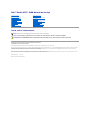 1
1
-
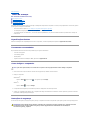 2
2
-
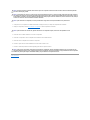 3
3
-
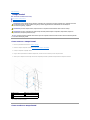 4
4
-
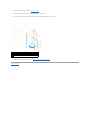 5
5
-
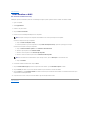 6
6
-
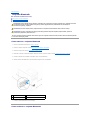 7
7
-
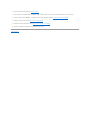 8
8
-
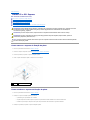 9
9
-
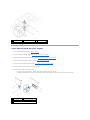 10
10
-
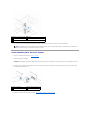 11
11
-
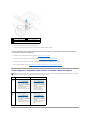 12
12
-
 13
13
-
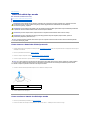 14
14
-
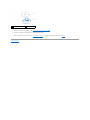 15
15
-
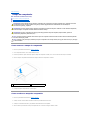 16
16
-
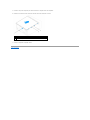 17
17
-
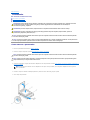 18
18
-
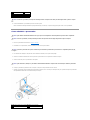 19
19
-
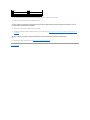 20
20
-
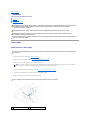 21
21
-
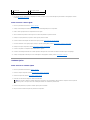 22
22
-
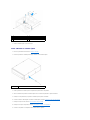 23
23
-
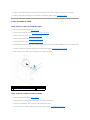 24
24
-
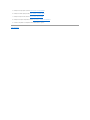 25
25
-
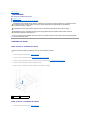 26
26
-
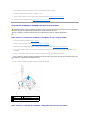 27
27
-
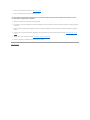 28
28
-
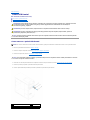 29
29
-
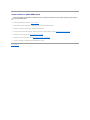 30
30
-
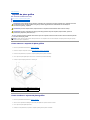 31
31
-
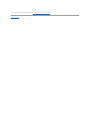 32
32
-
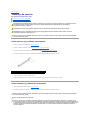 33
33
-
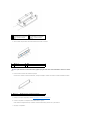 34
34
-
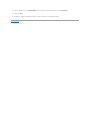 35
35
-
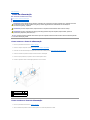 36
36
-
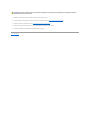 37
37
-
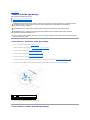 38
38
-
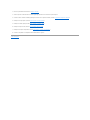 39
39
-
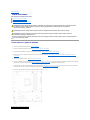 40
40
-
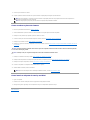 41
41
-
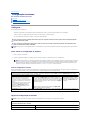 42
42
-
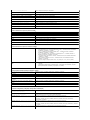 43
43
-
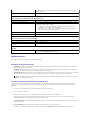 44
44
-
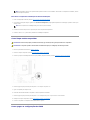 45
45
-
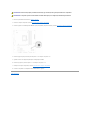 46
46
-
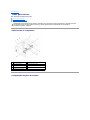 47
47
-
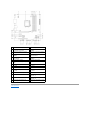 48
48
-
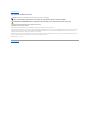 49
49
-
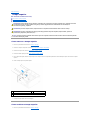 50
50
-
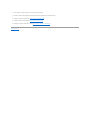 51
51
-
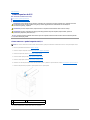 52
52
-
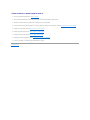 53
53
Artigos relacionados
-
Dell Studio XPS 7100 Manual do usuário
-
Dell Studio XPS 8100 Manual do usuário
-
Dell Vostro 430 Manual do usuário
-
Dell Studio XPS 435 MT Manual do usuário
-
Dell Studio XPS 9100 Manual do usuário
-
Dell Studio XPS 435T / 9000 Manual do usuário
-
Dell XPS 8500 Manual do proprietário
-
Dell Studio XPS 7100 Manual do usuário
-
Dell Inspiron 560s Manual do usuário
-
Dell Inspiron 620s Manual do usuário